Ta fotka, kterou jste právě sdíleli na Instagramu, vypadala dokonale, než jste ji zveřejnili. Ale teď, když se na to podíváte, už to tak dobře nevypadá. Možná, kdybys použil jiný filtr, bylo by to mnohem lepší.
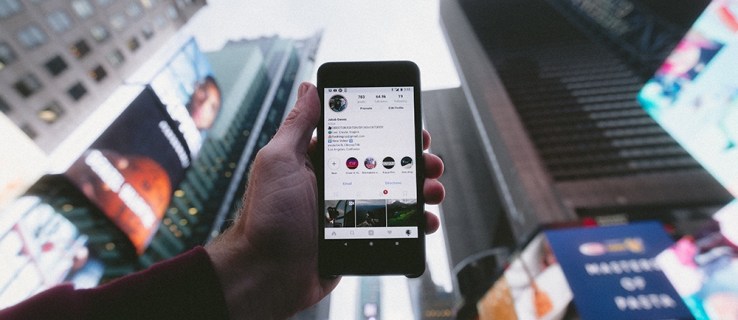
Nejste první, kdo chtěl upravit fotku poté, co ji zveřejnil na Instagramu. Posterovy výčitky jsou rozšířeným problémem a v tomto článku se dozvíte, jak provést změny na fotografiích. Existuje několik úprav, které můžete provést na snímcích, které jste zveřejnili, takže se na ně podíváme jeden po druhém.
Výměna filtru
Vždy je lepší začít špatnými zprávami. Takhle to bude dál jen lepší. Takže v tomto případě je to špatná zpráva nemůžete změnit filtr na fotkách, které jste zveřejnili na Instagramu. Pravděpodobně to není to, co jste chtěli slyšet, ale je to nešťastná pravda.
Pro moderátory Instagramu je v tomto druhu scénáře mnoho faktorů, které je třeba zvážit. Jakákoli úprava fotografií po jejich zveřejnění by ovlivnila všechny osoby, které s fotografií interagovaly. I něco zdánlivě nepodstatného, jako je výměna filtru, může výrazně změnit kontext fotografie. Jen se nad tím zamyslete: pokud byste dali fotce lajkovat nebo ji okomentovat, určitě by vám nesedělo, pokud by se obsah této fotografie v budoucnu změnil.
Některé změny však můžete provést. Můžete změnit popisek fotografie a upravit umístění. Můžete také změnit lidi, které v něm označíte.
Změna titulků
Popisek u fotek můžete po jejich zveřejnění změnit. Pokud je to to, co chcete upravit, máte štěstí. Následuj tyto kroky:
Klepněte na tři tečky nahoře
Otevřete příspěvek, který chcete upravit, a klepněte na tři tečky v pravém horním rohu.
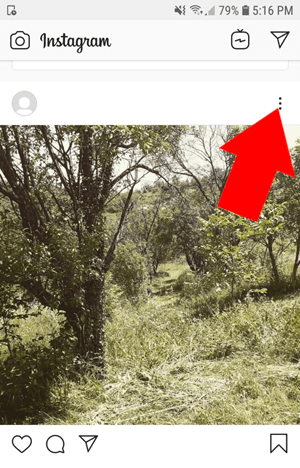
Vybrat Upravit z nabídky.

Přidejte svůj popisek
Automaticky se zobrazí textové pole. Zadejte popisek, který chcete, aby fotka byla.
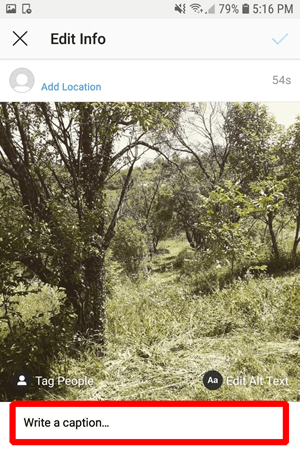
Až budete s titulkem spokojeni, klepněte na zaškrtnutí v pravém horním rohu.
Tím se změní popis vaší fotografie. To se nemusí zdát mnoho, ale pokud jste kreativní, může to mít významný dopad.
Změna umístění
Změna umístění je také docela jednoduchá. Většinou budete mít stejný přístup. Otevřete nabídku úprav a klepněte na některou z nich Přidat lokaci nebo na místě, které jste označili. Najdete jej v levé horní části obrázku a bude se dynamicky měnit, jak bude aktualizován.
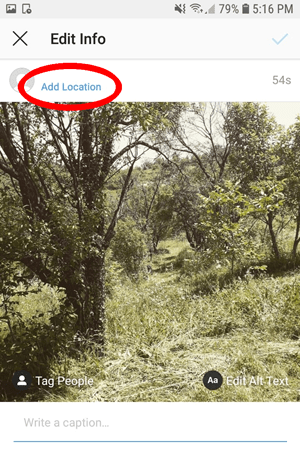
Je dobré si uvědomit, že Instagram vám nedá možnost označit fotografii velmi daleko od místa, kde se nacházíte. Pokud si však myslíte, že to bude mít dopad, určitě můžete své fotografie na cestách znovu označit.
Změna toho, kdo je označen
V tomto okamžiku byste měli být obeznámeni s procesem. Přejít na Upravit menu a vyberte Označit lidi v levé dolní části obrázku. Budete vyzváni, abyste klepli kamkoli na fotografii a poté prohledali své kontakty, abyste označili lidi. Jakmile vyberete lidi, které chcete označit na fotografii, můžete značky přetáhnout a upravit je později.
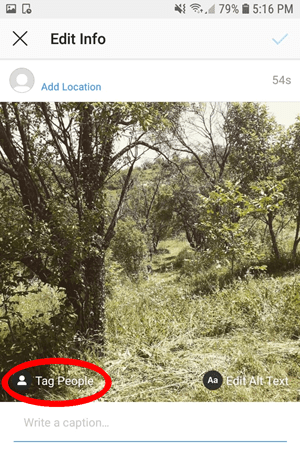
Není to úplně to, co chcete
Dobře, je pravda, že pro změnu fotografie po zveřejnění můžete udělat velmi málo. Pokud jste opravdu tak nespokojeni, jedinou možností je fotku úplně smazat a začít znovu. Než to však uděláte, zde je několik úvah.
Pokud vaše fotografie nezíská takový druh zapojení, jaký byste chtěli, jiný filtr pravděpodobně nebude mít zásadní vliv. Možná se budete muset smířit s tím, že to není vítěz. Na druhou stranu, pokud má vaše fotografie velkou angažovanost a chcete ji dílčím způsobem vylepšit, možná si to rozmyslete. Pokud jste dosáhli dobré úrovně expozice, možná byste to měli nechat být a smířit se s tím, že změna by to možná mohla zhoršit.
Když to zvážíte tímto způsobem, možná se prostě rozhodnete, že neměnit fotku je to nejlepší, co můžete udělat.
Některé věci se nikdy nezmění
Je těžké vytvořit dokonalý příspěvek na Instagramu. Existuje mnoho úvah o tom, co říci a jak oslovit své publikum. Bohužel po faktu už toho moc dělat nemůžete, takže než se rozhodnete příspěvek zveřejnit, měli byste věnovat náležitou péči. Pokud jste se svou fotografií velmi nespokojeni, na konci dne se jí můžete zbavit a zkusit to znovu. Kromě toho můžete změnit titulek a štítky, ale nic moc jiného.
Často kladené otázky
Mohu přidat nebo odebrat obrázek do svého příspěvku na Instagramu po jeho zveřejnění?
Bohužel ne. Jakmile příspěvek odešlete, není možné přidat nebo odebrat obrázek nebo video. Místo toho budete muset smazat celý příspěvek a odeslat jej znovu. u003cbru003eu003cbru003ePokud s příspěvkem nejste spokojeni, ale nemáte již obrázky, můžete změnit viditelnost příspěvku kliknutím na tři vodorovné tečky a výběrem možnosti ‚Archivovat‘. Tím se váš příspěvek přesune z hlavního kanálu zpráv do archivní složky v nastavení Instagramu. Tuto složku můžete nastavit jako soukromou, uložit si fotografie do telefonu (abyste je mohli znovu zveřejnit), nebo ji smazat.
Mohu po odeslání přidat nebo odstranit hashtagy?
Ano, úpravou textu, jak je popsáno výše, můžete přidat hashtagy nebo je odstranit. Jednoduše klikněte na textové pole a zadejte nebo odstraňte jako obvykle.
Mohu upravit příběh Instagramu po zveřejnění?
I když nemůžete příběh upravit na Instagramu, můžete si jej uložit do složky fotoaparátu a znovu nahrát tak, jak chcete. Klikněte na příběh a v pravém dolním rohu klepněte na „Více“. Zde klepněte na ‚Uložit.‘ Nahrajte jej zpět z fotoaparátu, jako by to byl nový příspěvek, a před publikováním proveďte potřebné úpravy.u003cbru003eu003cbru003eInstagram Příběh Highlights vám poskytuje trochu větší flexibilitu při úpravách. Pokud chcete svůj příběh uložit, aby si ho lidé mohli prohlížet déle než 24 hodin, můžete svůj příběh změnit na zvýraznění a upravit obsah tímto způsobem.
Stává se vám, že často mažete fotky? Kdybyste mohl dát nějakou radu lidem, kteří právě začali používat Instagram, co by to bylo? Dejte nám vědět v komentářích níže.









